התואר "ריבוע" משמש לעתים קרובות בעת כתיבת נוסחאות שונות במדעים המדויקים. למשל במתמטיקה. להלן נבחן את כל הדרכים להעלות מספר לעוצמה בעורכי טקסט. אילו טיפים יעזרו לך להתמודד עם המשימה? כמה קשה לעשות? כל זה יטופל בהמשך. אפילו משתמש PC מתחיל מסוגל לשלוט במיומנויות של העלאת מספרים לעוצמה. במקרה שלנו, בריבוע.
כניסת סמל
התרחיש הראשון הוא עבודה עם תווים מיוחדים נוספים. בדרך כלל טכניקה כזו עוזרת לציין את מידת המספר שבו ביצועים "מוכרים לעין" יותר בלתי אפשריים. לדוגמה, בפנקס רשימות.
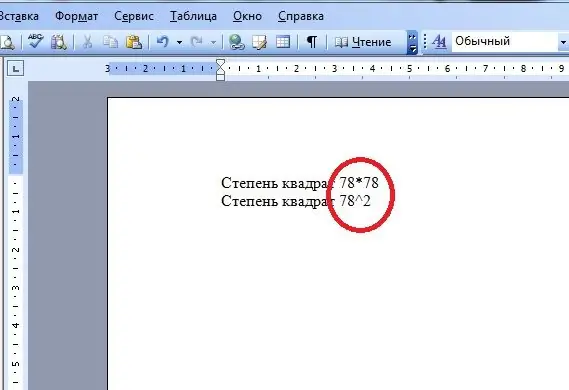
כדי להתמודד עם המשימה, המשתמש יצטרך:
- כתוב את המספר שאליו ברצונך להקצות את דרגת ה"ריבוע".
- שים סימן ^ בסוף הערך. ניתן לעשות זאת באמצעות לחצן 6 בחלק העליון של המקלדת.
- הכנס את הספרה 2 אחרי ה"כובע"
כאןוכל. הרשומה מסוג a^2 תתברר. זו הדרך הראשונה לבטא את התואר במסמכים אלקטרוניים.
סימון פשוט
עם זאת, היא רחוקה מלהיות היחידה מסוגה. במתמטיקה אפשר להתייחס לריבוע (כמו גם לכל כוח אחר) בדרך אחרת. איך בדיוק?
על ידי הכפלת מספר זה או אחר בעצמו. בנסיבות כאלה, תצטרך לעשות זאת:
- כתוב את המספר שיש להעלות בחזקת "ריבוע".
- שים סימן. זה מייצג כפל.
- חזור על המספר הראשון.
זה צריך להיראות כמו 33. סימון כזה יכול להיחשב כאקספונציה.
פורמט טקסט
איך להגביר "ריבוע"? זה די קל. העיקר לדעת מה לעשות. למשימה שעל הפרק, כפי שכבר ניתן היה לשכנע, יש הרבה פתרונות שונים. ואז נסתכל על טריקים "נעימים" נוספים.
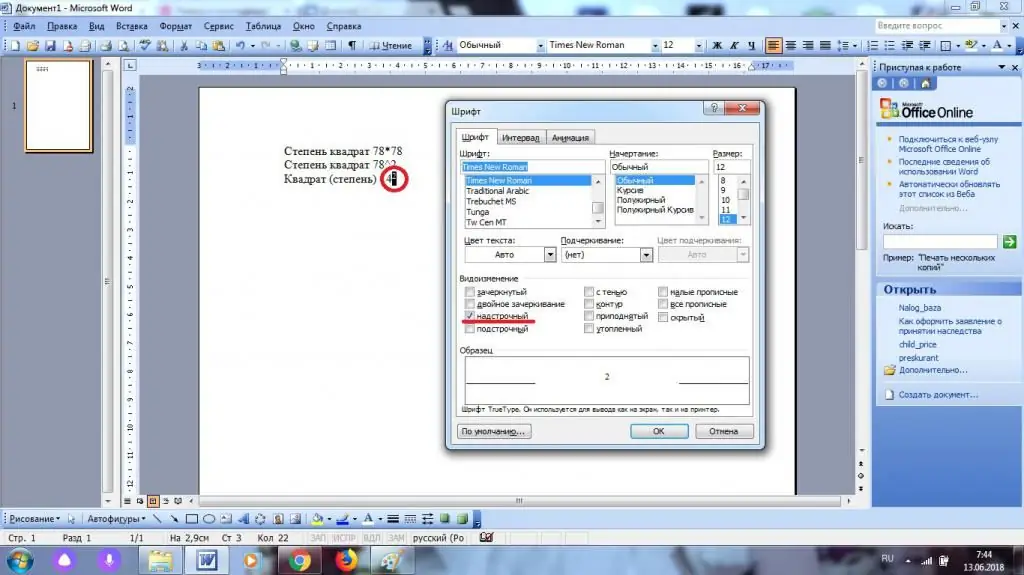
לדוגמה, ניתן לפתור את הבעיה על ידי עיצוב נכון של הטקסט הקיים. למדריך להגשמת רעיון יש את הצורה הבאה:
- שים את הספרה 2 בסוף המספר המועלה בחזקת ריבועים.
- בחר את הרכיב המתאים. צריך רק אותו.
- עבור אל "פורמט" - "גופן".
- סמן את תיבת הסימון "כתב עליון".
- אשר שהשינויים ייכנסו לתוקף.
מהיר, פשוט ונוח מאוד. לפיכך, משתמשים יכוליםקושי מיוחד להעלות מספרים ואפילו מילים בכל מידה. מבחינה ויזואלית, התוצאה של תרחיש זה נעימה יותר מהשיטות שנדונו קודם לכן.
הדבק מיוחד
ניתן להכניס את התואר "ריבוע" כסמל נפרד אם רוצים, אבל במציאות טכניקה כזו כמעט ולא נמצאת. ל-Word יש תכונה הנקראת "הוספה". אם נעשה בו שימוש נכון, המשתמש יוכל לעצב נכון מסמכי טקסט. ולא יהיה קשה להעלות מספר לעוצמה.
במקרה שלנו, עליך לבצע את הפעולות הבאות:
- עבור לעורך טקסט והצב את הסמן במקום שבו יש להדפיס את התואר.
- עבור ללשונית "הוספה". הוא ממוקם בסרגל הכלים של Word בחלק העליון של השורה.
- בחר באפשרות "סמל".
- מצא את המספר 2, מוזז לעבר הגבול העליון של ה"תא". לדוגמה, אתה יכול למצוא בקלות את סמל התואר "מרובע" בערכת הגופן Vani.
- לחץ פעמיים על התמונה הממוזערת של הסמל שנבחר.
- סגור את תיבת הדו-שיח הקטן באמצע עורך הטקסט.
פריסה זו מאפשרת לך להכניס את סמל ה"ריבוע" לטקסט, אך היא לא מתרחשת לעתים קרובות מאוד בחיים האמיתיים. זאת בשל הקושי למצוא את השלט הנדרש. בנוסף, משתמשים יכולים להשתמש בטריקים פשוטים ומגוונים יותר.
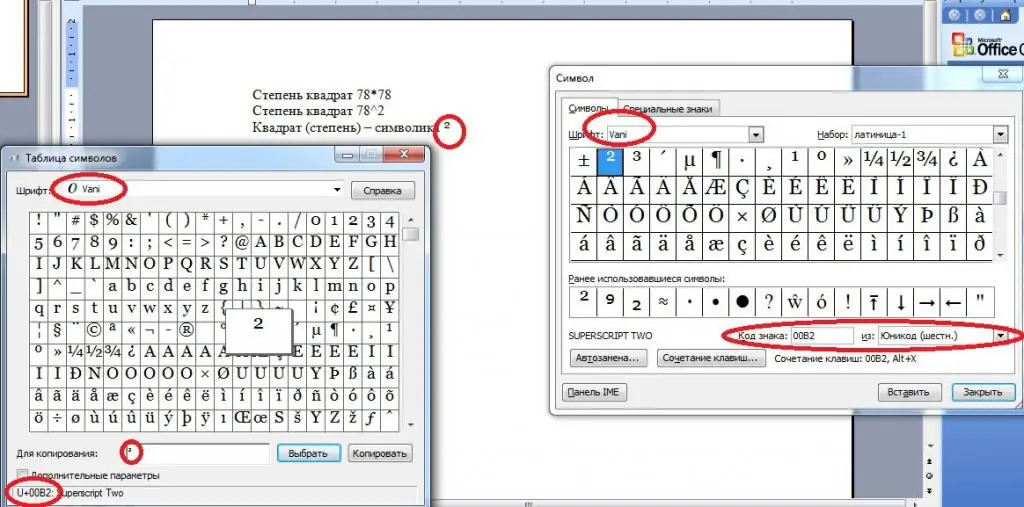
Windows להצלה
תואר"ריבועים" מוצע להיכתב על ידי הוספת תווים מיוחדים. אנחנו מדברים על המספר 2 עם ירידה וקיזוז לראש השורה. כבר שקלנו את אחד התרחישים להתפתחות אירועים.
מלבד שירותי "Word", אתה יכול להשתמש בכלי עזר של Windows. לשם כך תזדקק ל:
- עבור ל"טבלת הסמלים". מוצע למצוא אותו דרך תפריט "התחל".
- בחלון שמופיע, מצא את הסמל "מעלה מרובעת". הדרך הטובה ביותר לעשות זאת היא עם ערכת הגופן Vani.
- בחר את התו המתאים עם סמן העכבר, ולאחר מכן לחץ על הלחצן "בחר".
- לחץ על "העתק".
מה הלאה? ניתן לפתוח מסמך טקסט לעריכה, ולאחר מכן להכניס את סמל התואר בכל דרך ידועה ונוחה.
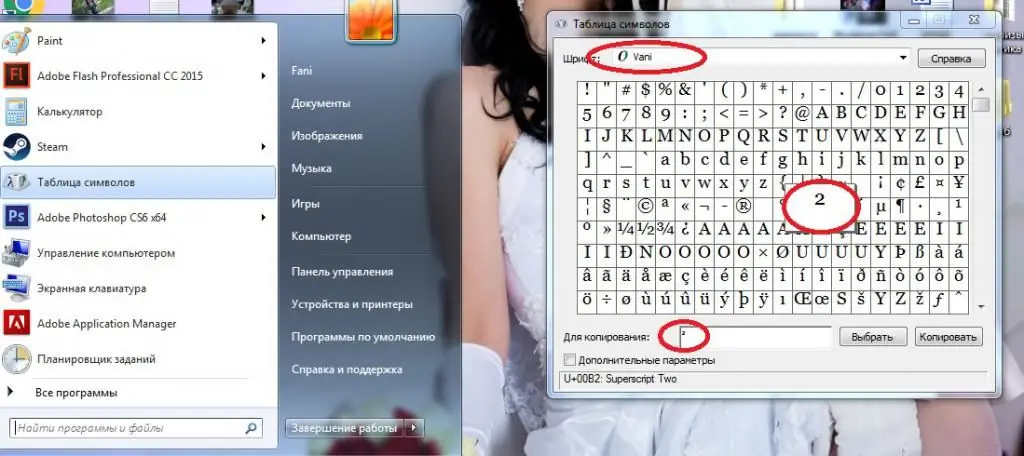
זוהי חלופה להוראות שהוצעו קודם לכן. זה לא כל כך נפוץ, אבל אסור לשכוח את זה.
לחן נוסחאות
דרגת המשתמשים "מרובע" יכולים להכניס למסמכי טקסט באמצעות נוסחאות מתמטיות. ב-Word, זה נעשה תוך דקות ספורות. זהו הפתרון הטוב ביותר למשימה.
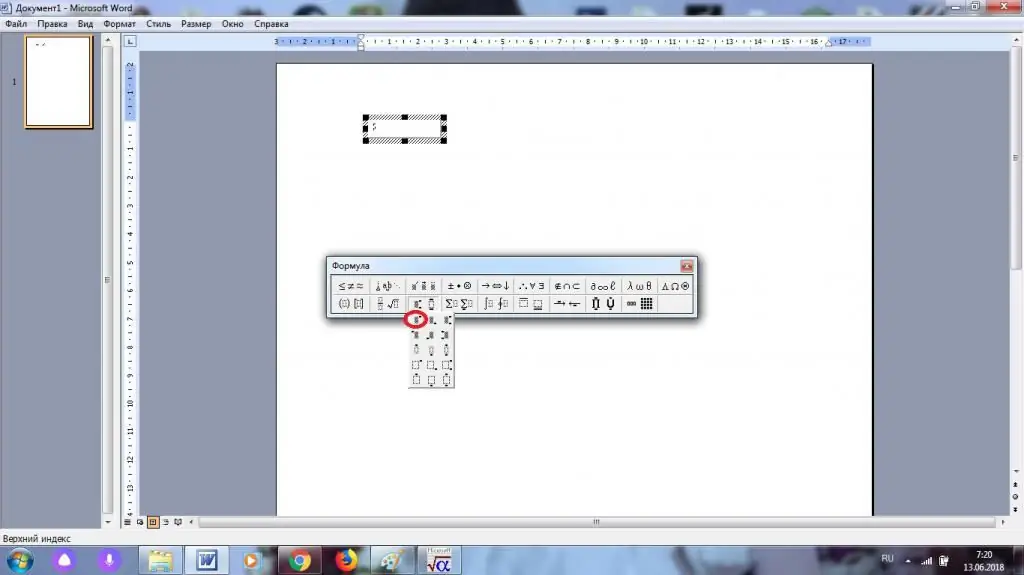
אלגוריתם הפעולות יהיה כדלקמן:
- פתח את "Word" ועבור ללשונית "הוספה".
- הרחב את רשימת פריטי המשנה הזמינים, ולאחר מכן בחר "אובייקט" שם.
- מרקline Microsoft Equation.
- לחץ על הלחצן עם מעלות. עליך ללחוץ על הנוסחה עם התמונה של השדה הפנוי בצד ימין למעלה.
- כתוב את המספר שיש להעלות בחזקת "ריבוע".
- ציין את המספר 2 בשדה בראש המספר.






